美图秀秀怎么剪切图片?美图秀秀是一款功能多样,简单好用的图片编辑软件,有着非常多优质的图片编辑功能,可以为我们提供高效稳定的图片编辑服务。在美图秀秀之中,我们可以轻松完成图片的裁剪操作,无论各位想要裁剪成什么样,都可以通过美图秀秀轻松完成,如果你不懂的该怎么操作的话,就随小编一起来看看图片裁剪方法介绍吧。
1、打开【美图秀秀】软件,点击【美化图片】。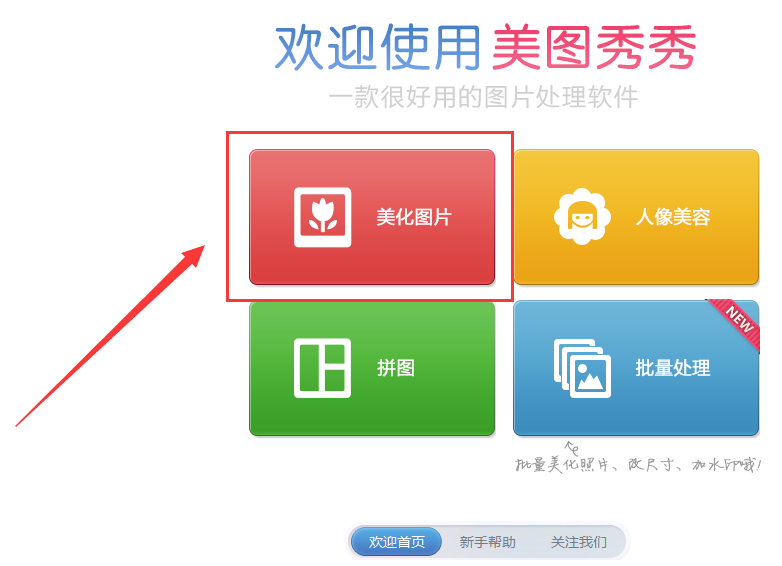
php小编新一为您介绍美图秀秀如何剪切图片。美图秀秀是一款功能强大的手机图片编辑软件,其中的剪切功能可以帮助用户对图片进行裁剪和剪切。要使用该功能,首先打开美图秀秀,选择需要剪切的图片,然后点击编辑按钮进入编辑界面。在编辑界面中,找到剪切工具,通过拖动边框或调整尺寸,将图片剪切到想要的大小和形状。最后,点击确认按钮保存剪切后的图片即可。美图秀秀的剪切功能简单易用,让您轻松实现对图片的剪切需求。
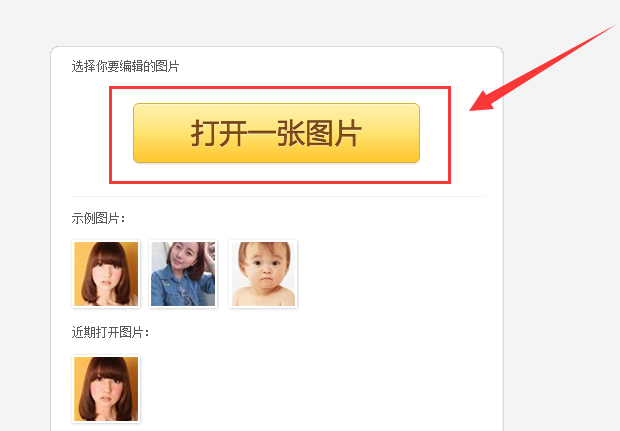
3、打开图片后,点击右上角的【剪裁】。
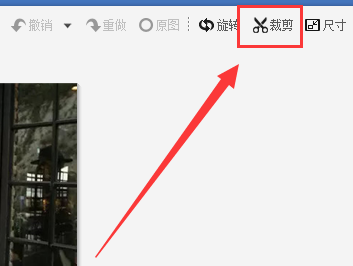
4、按住左键拖出想要的大小,点击【完成剪裁】。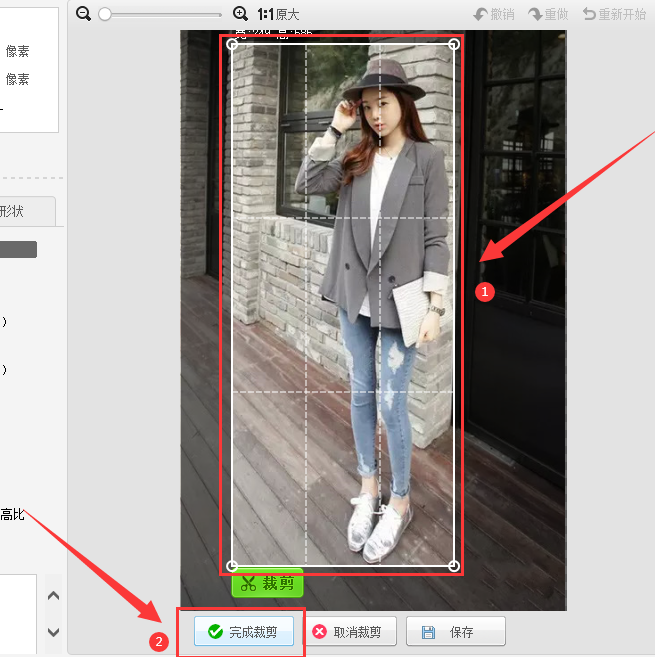
5、这样图片就剪裁好了。
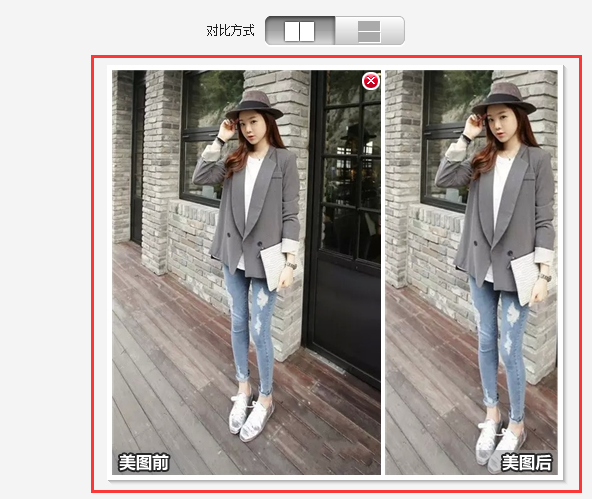
以上是美图秀秀怎么剪切图片的详细内容。更多信息请关注PHP中文网其他相关文章!




